テーマのインストールの前に、お客様のサーバに WordPress 本体がインストールされていることが前提になります。
テーマのインストールの方法は以下の2通りがあり、どちらの方法でインストールしても構いません。
- 管理画面から zip ファイルでインストールする方法
- FTP ソフトでインストールする方法
「管理画面から zip ファイルでインストールする方法」の場合、サーバーの設定によってはファイルのアップロードサイズの制限によってエラーになる場合があります。その場合は 「 FTP ソフトでインストールする方法」 でインストールしてください。
管理画面から zip でインストールする方法
- ダッシュボードを開き、管理メニューから
外観 > テーマをクリック - テーマ画面のページ上部の
新規作成をクリック
プラグイン > 新規追加ではありません。
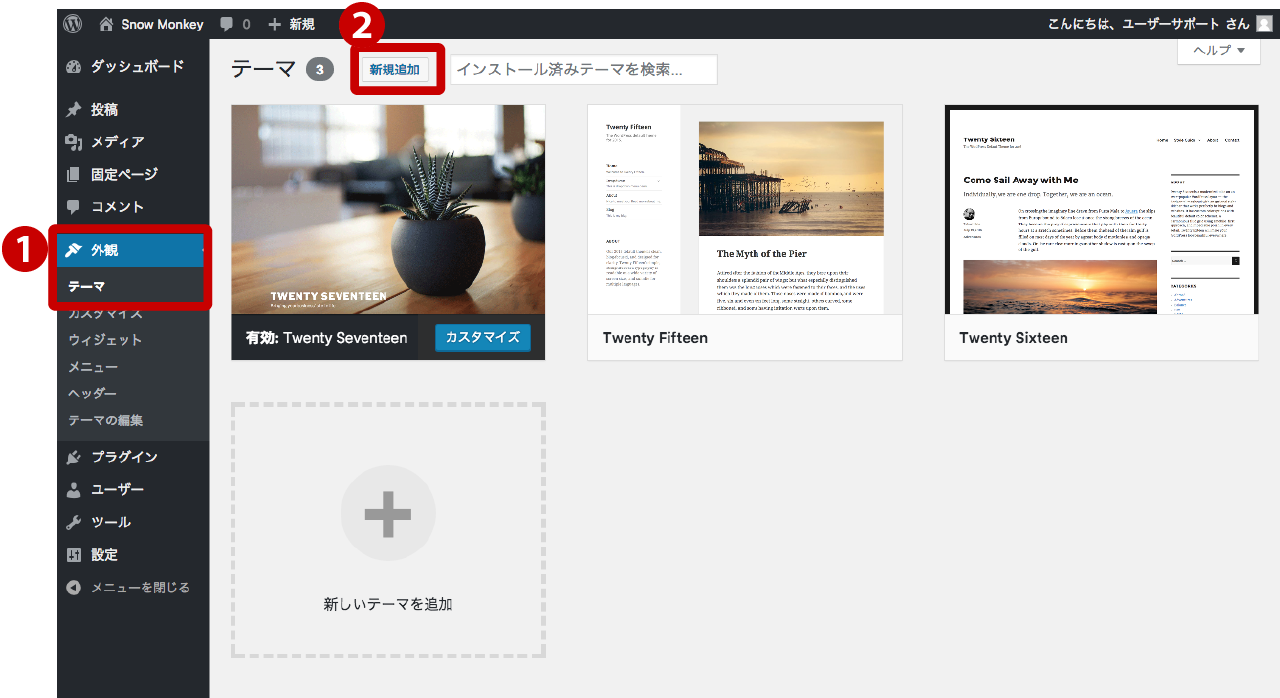
- テーマを追加から
テーマのアップロードをクリック ファイルを選択をクリッック- テーマ選択のウィンドウが開くので、ダウンロードした
[ snow-monkey.zip ] を選択し、開くをクリック
ファイルは解凍せず、zipファイルのままアップロードしてください。
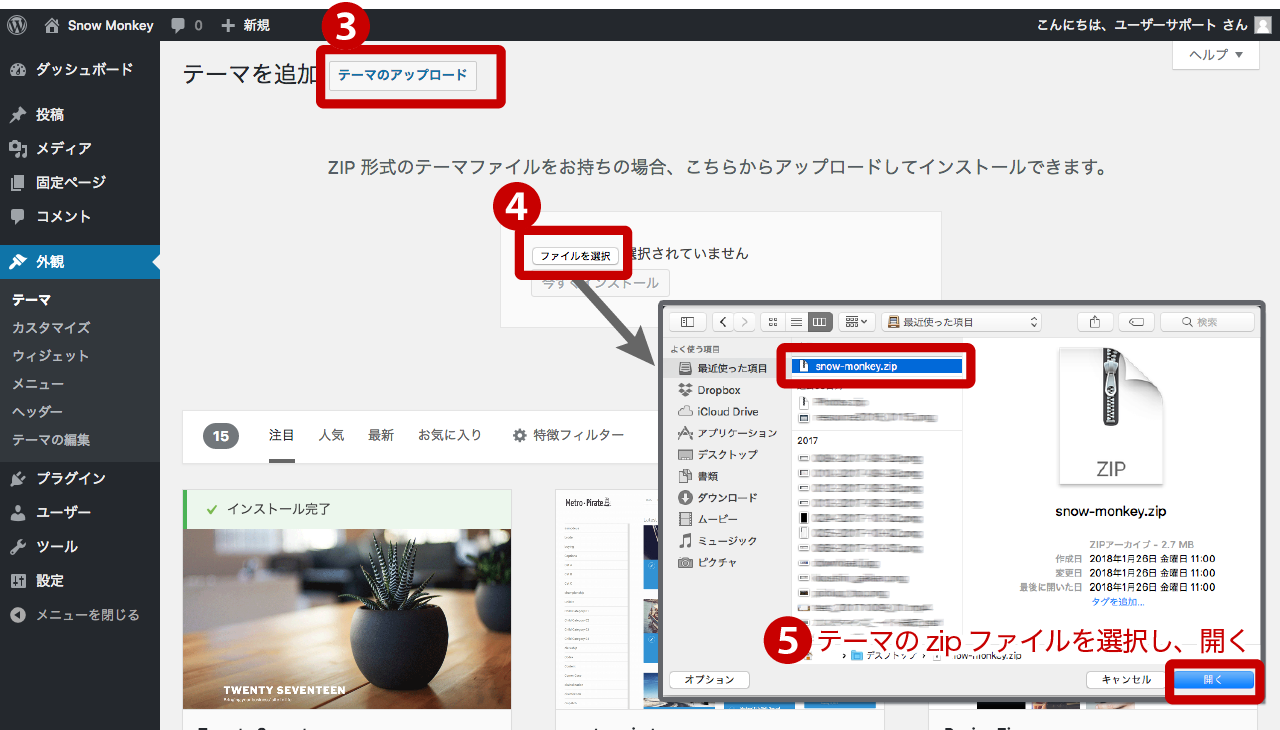
今すぐインストールをクリック
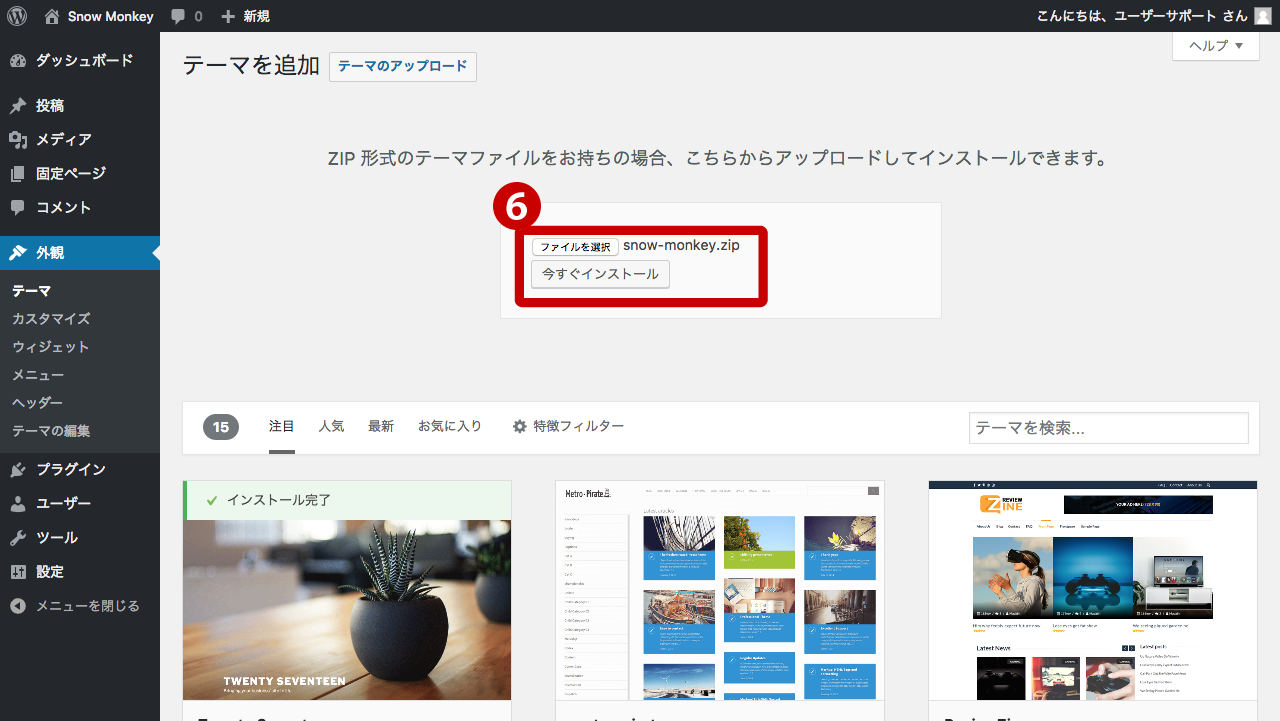
- インストール完了のメッセージが表示されたら、
有効化をクリック
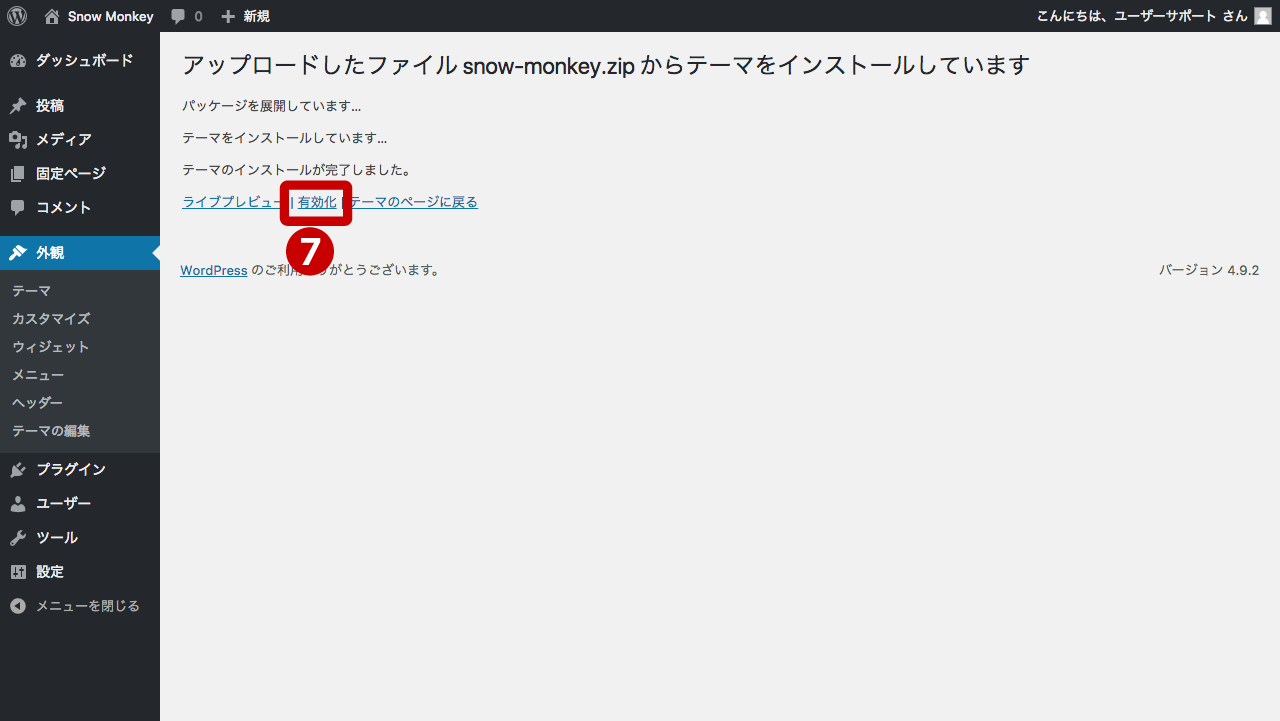
- テーマの有効化が完了すると、テーマ一覧ページではこのように表示されています。これでテーマのインストールは完了です。
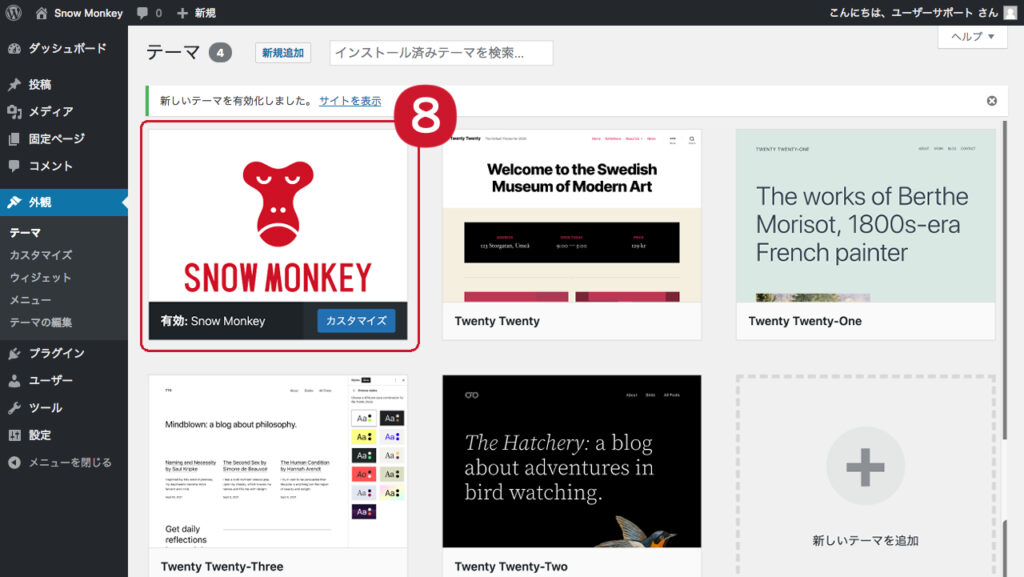
Snow Monkey はファイルサイズが大きいので、サーバーのアップロード許容量が小さいと「辿ったリンクは期限が切れています」というエラーがでてアップロードできないことがあります。
.htaccess や php.ini、レンタルサーバーの管理画面等からサーバーのアップロード量を増やしてみてください。
FTP ソフトでインストールする方法
zip 形式から解凍したテーマファイルを /wp-content/themes/ にアップロードしてください。
WordPress 管理画面の外観 >テーマから新規追加をクリック。テーマの追加画面から有効化してください。これでテーマのインストール、有効化は完了です。


